(VnMedia) - Nếu nhà bạn đang dùng mạng Internet, có dây hoặc không dây, thì đã đến lúc cần tối ưu chúng để có được tốc độ kết nối nhanh nhất.
Thực ra có nhiều cách mà bạn có thể làm, từ chỉnh sửa phần mềm tới thêm phần cứng mới. Trong hướng dẫn này, bạn chỉ cần điều chỉnh vài thứ đơn giản là có thể tăng tốc đáng kể mạng Internet gia đình.

Tìm đúng cổng kết nối cho Router
Điểm mấu chốt của bất cứ mạng không dây nào là phải đảm bảo router đó được đặt đúng cách. Tín hiệu không dây bị tác động bởi khoảng cách và vật cản như tường, cửa. Lý tưởng nhất là router của bạn đặt ở trung tâm tất cả các thiết bị cần kết nối theo đường thẳng. Thực tế không phải lúc nào cũng làm được điều này vì bố trí mỗi căn nhà là khác nhau.

Thay vào đó, bạn có thể giảm thiểu bớt vật cản có thể ảnh hưởng xấu tới mạng không dây. Hãy cố đặt thử router ở vị trí trung tâm của ngôi nhà, tốt nhất ở vị trí trên cao nếu có thể và không bị chắn bởi các bức tường.
Hãy thử đặt router ở nhiều vị trí khác nhau để xác định "điểm đen" kết nối trong ngôi nhà. "Điểm đen" chính là nơi thiết bị không thể kết nối vào mạng không dây. Nó có thể do các vật cản chặn mất tín hiệu hoặc đơn thuần do thiết bị nằm ngoài phạm vi phủ sóng.
Có rất nhiều ứng dụng để xác định "điểm đen" wifi như NetSpot (dùng cho máy Mac), hoặc NetStumbler (Windows). Nếu vấn đề không được giải quyết, bạn có thể đặt lại vị trí router, hoặc sử dụng bộ khuếch đại wifi để mở rộng phạm vi phát sóng.
Chiều dài của cáp tín hiệu có ảnh hưởng gì không?
Nếu đang sử dụng mạng có dây, thì chiều dài của cáp tín hiệu về mặt lý thuyết sẽ ảnh hưởng tới tốc độ đường truyền. Trên thực tế, chiều dài cáp tín hiệu ít khi là nguyên nhân gây ra tình trạng mạng chậm. Chẳng hạn cáp Ethernet chuẩn Cat 5 có thể kéo dài tới gần 100m mà vẫn bảo toàn được tín hiệu.
Tối ưu router không dây
Khi bạn đã đặt router không dây ở vị trí tốt nhất trong ngôi nhà, giờ tới lúc bạn cần giảm thiểu những yếu tố có thể cản trở khả năng phát tín hiệu của nó. Sự can nhiễu có thể tới từ bất cứ thiết bị điện tử nào trong ngôi nhà, gồm cả điện thoại không dây và lò vi sóng. Tốt nhất, bạn nên đặt router không dây các xa những thiết bị như vậy.
Kênh phát của router cũng có thể là nguyên nhân gây nhiễu. Mỗi router đều chọn một kênh để phát và nhận dữ liệu. Nếu chẳng may router hàng xóm đặt cùng kênh phát thì cả hai có thể ảnh hưởng tới nhau, khiến chất lượng tín hiệu giảm xuống. Nếu bạn sống ở chung cư với rất nhiều nhà xung quanh dùng bộ phát wifi thì đây chính là nguyên nhân khiến cho mạng wifi nhà bạn chậm đi.

Một số router sẽ chọn kênh phát tự động. Bạn có thể sử dụng phần mềm WifiInfoView (Windows) để xem các router wifi trong khu vực đang sử dụng kênh phát nào. Dựa trên danh sách được cung cấp, bạn có thể chọn lại kênh phát cho router của mình đỡ trùng với các kênh hiện hành. Hãy truy cập vào trang quản lý router và thay đổi thủ công kênh phát tín hiệu.
Tăng tốc
Nếu nâng cấp tốc độ mạng chỉ bằng việc mua mới router không dây chuẩn AC hoặc sử dụng cáp Ethernet nhanh hơn thì lại khá đơn giản. Chuẩn không dây 802.11ac hỗ trợ tốc độ lên tới 1.3Gbps, trong khi cáp mạng chuẩn Cat 5, Cat 5e và Cat 6 đạt tốc độ lần lượt là 100Mbps, 1000Mbps và 10.000Mbps.

Kể cả khi dùng mạng có dây hoặc không dây thì phần cứng của bạn cần hỗ trợ các chuẩn kết nối này mới đạt được tốc độ tối ưu. Các thiết bị có dây sẽ cần cổng Ethernet Gigabit (cả phía router và máy tính), còn thiết bị không dây buộc phải hỗ trợ chuẩn 802.11ac.
Trong cả hai trường hợp, tốc độ truyền dữ liệu tối đa sẽ nhanh hơn rất nhiều so với kết nối Internet thông thường cho nên bạn sẽ không nhận biết được sự khác biệt. Tuy nhiên, tốc độ truyền file nội bộ trong mạng sẽ được cải thiện đáng kể.
Cập nhật
Một trong những cách đơn giản nhất là cập nhật phần mềm cho mạng của bạn, cả phần cứng lẫn phần mềm. Hãy kiểm tra thường xuyên xem router có firmware mới hay không, card mạng cũng vậy, tương tự với kể cả hệ điều hành trên máy tính.
Tắt chức năng Network Throttling
Tính năng này được sử dụng trong một số phiên bản Windows (gồm cả Vista và Windows 7) để ưu tiên các ứng dụng đa phương tiện, nhưng lại gây bất tiện với việc chuyển các tệp tin lớn.
Để vô hiệu hóa tính năng Network Throttling, bạn vào:
1. Registry
2. Tìm tới chuỗi HKEY_LOCAL_MACHINE\SOFTWARE\Microsoft\Windows NT\CurrentVersion\Multimedia\SystemProfile
3. Xác định chuỗi NetworkThrottlingIndex
4. Để tắt tính năng này, hãy thay đổi giá trị thành FFFFFFFF
Trước khi thực hiện thay đổi trên, bạn nên sao lưu Registry đề phòng trục trặc có thể phát sinh.
Coi chừng "sát thủ" băng thông
Đó chính là khi một thiết bị hay ứng dụng dùng quá nhiều băng thông khiến mạng bị nghẽn làm cho các thiết bị khác khó kết nối.

Với NetBalancer , bạn có thể xem và phân tích lưu lượng mạng, có thể giới hạn lưu lượng dùng bằng thông cho từng chương trình nếu cần thiết. Ngoài ra, bạn cũng có thể sử dụng WireShark để phân tích băng thông cụ thể hơn. Cả hai đều hoàn toàn miễn phí.
Chất lượng dịch vụ (QoS)
Rất nhiều router hiện đại đều có tính năng QoS cho phép "định hình" băng thông chuyển qua mạng và ưu tiên những ứng dụng nhất định. Bạn có thể sử dụng QoS để cấp phát nhiều băng thông hơn cho những ứng dụng streaming như Skype hoặc bất cứ ứng dụng nào cần kết nối nhanh và ổn định.

Công nghệ StreamBoost của Qualcomm được sử dụng trong nhiều router từ D-Link tới NetGear có thể tự động phân tích lưu lượng và điều chỉnh băng thông cấp phát cho ứng dụng mà người dùng không phải điều chỉnh gì thêm.
Kết hợp Không dây và Có dây
Hầu hết mọi người đều thích Không dây hơn vì sự tiện dụng trong ngôi nhà. Ngoài ra, nó còn dễ cài đặt và không phải dây dợ lằng nhằng. Thế nhưng mạng không dây thường thiếu tính ổn định và có hiệu năng không cao. Trong một số trường hợp, bạn sẽ thay sự khác biệt khá rõ khi chuyển từ mạng không dây sang có dây.

Chẳng hạn như chơi game, bạn nên dùng mạng có dây, nhất là các game cần kết nối nhanh và ổn định. Rất nhiều router không dây hiện nay đều có cổng ethernet, hãy kết nối các thiết bị cần thiết tới các cổng này.







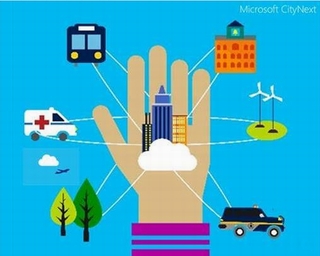









Ý kiến bạn đọc